إصلاح تعذر فتح جهات الاتصال على هاتف Android
منوعات / / November 28, 2021
يعد إجراء المكالمات الهاتفية وإرسال النصوص من الوظائف الأساسية للهاتف المحمول. أي شيء يمنعك من القيام بذلك ، مثل جهات الاتصال التي يتعذر الوصول إليها ، يعد مصدر إزعاج كبير. جميع الأرقام المهمة الخاصة بك التي تنتمي إلى الأصدقاء والعائلة والزملاء والشركاء التجاريين ، إلخ. يتم حفظها في جهات الاتصال الخاصة بك. إذا كنت غير قادر على فتح جهات الاتصال على جهاز Android الخاص بك ، فهذه مسألة ذات أهمية كبيرة. اتصالاتنا قيمة ومهمة للغاية بالنسبة لنا. على عكس العصور القديمة ، لا توجد حتى نسخة مادية من الأرقام في دليل الهاتف في مكان ما يمكنك الرجوع إليه. لذلك ، أنت بحاجة إلى معرفة كيفية حل هذه المشكلة وسنساعدك. في هذه المقالة ، سنناقش الخطوات المختلفة التي يمكنك اتخاذها لحل مشكلة عدم القدرة على فتح تطبيق جهات الاتصال على هاتف Android.
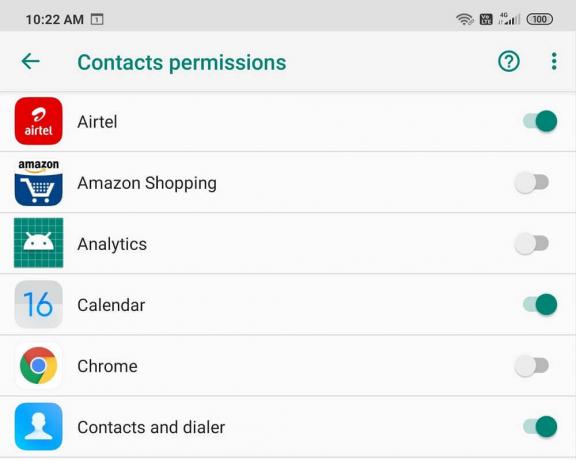
محتويات
- إصلاح تعذر فتح جهات الاتصال على هاتف Android
- 1. أعد تشغيل هاتفك
- 2. امسح ذاكرة التخزين المؤقت والبيانات لتطبيق جهات الاتصال
- 3. قم بإلغاء تثبيت تطبيق Google+
- 4. مسح كافة رسائل البريد الصوتي
- 5. تحديث نظام التشغيل أندرويد
- 6. إعادة تعيين تفضيلات التطبيق
- 7. يتحقق إذن التطبيق
- 8. ابدأ تشغيل الجهاز في الوضع الآمن
- 9. تخلص من التطبيق الخاطئ
- 10. قم بتغيير تنسيق التاريخ / الوقت
- 11. قم بإجراء إعادة ضبط المصنع على هاتفك
إصلاح تعذر فتح جهات الاتصال على هاتف Android
1. أعد تشغيل هاتفك
هذا هو أبسط شيء يمكنك القيام به. قد يبدو الأمر عامًا وغامضًا جدًا ولكنه يعمل بالفعل. تمامًا مثل معظم الأجهزة الإلكترونية ، تحل الهواتف المحمولة أيضًا الكثير من المشكلات عند إيقاف تشغيلها وتشغيلها مرة أخرى. إعادة تشغيل هاتفك سيسمح لنظام Android بإصلاح أي خطأ قد يكون مسؤولاً عن المشكلة. ما عليك سوى الضغط باستمرار على زر الطاقة حتى تظهر قائمة الطاقة والنقر فوق خيار إعادة التشغيل / إعادة التشغيل. بمجرد إعادة تشغيل الهاتف ، تحقق من استمرار المشكلة.
2. امسح ذاكرة التخزين المؤقت والبيانات لتطبيق جهات الاتصال
يحفظ كل تطبيق بعض البيانات في شكل ملفات ذاكرة التخزين المؤقت. إذا كنت غير قادر على فتح جهات الاتصال الخاصة بك ، فقد يكون ذلك بسبب تلف ملفات ذاكرة التخزين المؤقت المتبقية. لإصلاح هذه المشكلة ، يمكنك دائمًا محاولة مسح ذاكرة التخزين المؤقت وبيانات التطبيق. اتبع هذه الخطوات لمسح ذاكرة التخزين المؤقت وملفات البيانات لتطبيق جهات الاتصال.
1. اذهب إلى إعدادات من هاتفك.

2. اضغط على تطبيقات اختيار.

3. الآن ، حدد ملف تطبيق جهات الاتصال من قائمة التطبيقات.
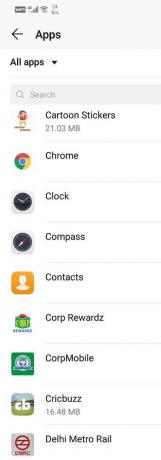
4. الآن ، انقر فوق تخزين اختيار.
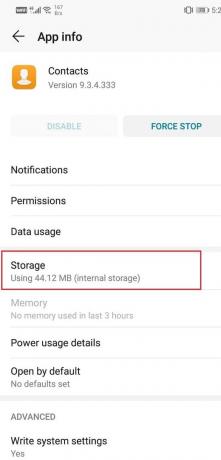
5. سترى الآن خيارات مسح البيانات ومسح ذاكرة التخزين المؤقت. اضغط على الأزرار المعنية وسيتم حذف الملفات المذكورة.

6. الآن ، قم بإنهاء الإعدادات وحاول فتح جهات الاتصال مرة أخرى ومعرفة ما إذا كانت المشكلة لا تزال قائمة.
3. قم بإلغاء تثبيت تطبيق Google+
يستخدم الكثير من مستخدمي Android ملفات + Google التطبيق لإدارة جهات الاتصال الخاصة بهم ومزامنتها مع حساب Google الخاص بهم. ومع ذلك ، أبلغ بعض المستخدمين عن أن Google+ تسبب في حدوث تداخل مع تطبيق جهات الاتصال الافتراضي. يمكنك محاولة إزالة تطبيق Google+ ومعرفة ما إذا كان يحل المشكلة أم لا. يمكنك إلغاء تثبيت التطبيق مباشرة من درج التطبيق بالضغط مطولاً على الأيقونة ثم النقر على زر إلغاء التثبيت. ومع ذلك ، إذا كنت تستخدم التطبيق كثيرًا ولا ترغب في حذفه ، فيمكنك أيضًا فرض إيقاف التطبيق من الإعدادات ومسح ذاكرة التخزين المؤقت والبيانات. تأكد من إعادة تشغيل هاتفك بعد إلغاء تثبيت Google+.
4. مسح كافة رسائل البريد الصوتي
عندما يكون لديك الكثير من رسائل البريد الصوتي المخزنة على جهازك ، فقد يتسبب ذلك في تعطل تطبيق جهات الاتصال. حتى من بعدك حذف رسائل البريد الصوتي الخاصة بك، من الممكن أن يكون بعضها قد تم تركه في المجلد. لذلك ، فإن أفضل طريقة لإزالتها هي مسح المجلد. أبلغ الكثير من المستخدمين أن مشكلة عدم فتح جهات الاتصال قد تم حلها عند إزالة رسائل البريد الصوتي. لن يكون حذف رسائل البريد الصوتي القديمة فكرة سيئة إذا لم تنجح الطرق المذكورة أعلاه.
5. تحديث نظام التشغيل أندرويد
في بعض الأحيان عندما يكون تحديث نظام التشغيل معلقًا ، قد يتعرض الإصدار السابق لبعض الأخطاء. قد يكون التحديث المعلق سببًا وراء عدم فتح جهات الاتصال الخاصة بك. من الممارسات الجيدة دائمًا تحديث برامجك. هذا لأنه مع كل تحديث جديد ، تُصدر الشركة العديد من التصحيحات وإصلاحات الأخطاء الموجودة لمنع حدوث مثل هذه المشكلات. لذلك ، نوصيك بشدة بتحديث نظام التشغيل الخاص بك إلى أحدث إصدار.
1. اذهب إلى إعدادات من هاتفك.

2. اضغط على نظام اختيار.

3. الآن ، انقر فوق تحديث النظام.
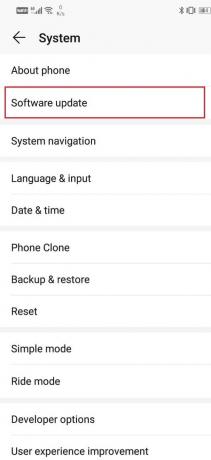
4. ستجد خيارًا لـ تحقق من وجود تحديثات البرامج. انقر عليه.

5. الآن ، إذا وجدت أن تحديث البرنامج متاح ، فانقر فوق خيار التحديث.
6. انتظر لبعض الوقت حتى يتم تنزيل التحديث وتثبيته. قد تضطر إلى إعادة تشغيل هاتفك بعد ذلك.
بمجرد إعادة تشغيل الهاتف ، حاول فتح جهات الاتصال ومعرفة ما إذا كنت قادرًا على ذلك إصلاح غير قادر على فتح جهات الاتصال على مشكلة هاتف Android.
6. إعادة تعيين تفضيلات التطبيق
بناءً على التقارير والتعليقات من مختلف مستخدمي Android ، إعادة تعيين تفضيلات التطبيق الخاص بك قد يحل المشكلة. عند إعادة تعيين تفضيلات التطبيق ، تعود مرة أخرى إلى الإعدادات الافتراضية لجميع تطبيقاتك. جميع الإعدادات مثل إذن الإعلام ، والتنزيل التلقائي للوسائط ، واستهلاك بيانات الخلفية ، وإلغاء التنشيط ، إلخ. يتم إعادته إلى الوضع الافتراضي. نظرًا لأن هذه الطريقة قد نجحت بالفعل مع بعض الأشخاص ، فلا ضرر من تجربتها بنفسك.
1. افتح ال قائمة الإعدادات على هاتفك.

2. الآن ، اضغط على ملف تطبيقات اختيار.

3. الآن ، اضغط على ملف زر القائمة (ثلاث نقاط عمودية) أعلى الجانب الأيمن من الشاشة.

4. حدد ملف إعادة تعيين تفضيلات التطبيق الخيار من القائمة المنسدلة.

5. الآن ، ستظهر رسالة على الشاشة لإبلاغك بالتغييرات التي سيؤدي إليها هذا الإجراء. ما عليك سوى النقر فوق الزر "إعادة تعيين" وسيتم مسح الإعدادات الافتراضية للتطبيق.
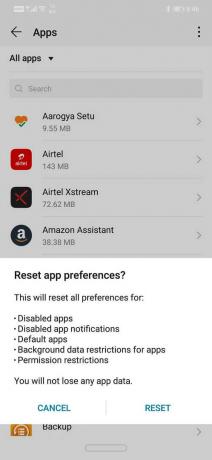
7. يتحقق إذن التطبيق
يبدو غريباً بعض الشيء ولكن من المحتمل أن تطبيق جهات الاتصال ليس لديه إذن للوصول إلى جهات الاتصال الخاصة بك. مثل جميع التطبيقات الأخرى ، يحتاج تطبيق جهات الاتصال إلى إذن لأشياء معينة ، والوصول إلى جهات الاتصال هو أحدها. ومع ذلك ، من المحتمل أنه تم إلغاء هذا الإذن بسبب بعض التحديثات أو عن طريق الخطأ. اتبع الخطوات الواردة أدناه للتحقق من إذن التطبيق واستعادته.
1. افتح إعدادات على هاتفك.

2. حدد ملف تطبيقات اختيار.

3. الآن ، حدد ملف تطبيق جهات الاتصال من قائمة التطبيقات.
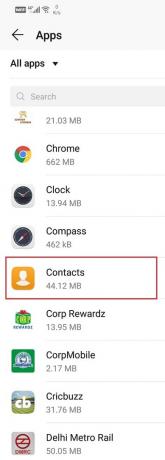
4. اضغط على أذونات اختيار.

5. تأكد من تشغيل مفتاح التبديل لخيار جهة الاتصال.

8. ابدأ تشغيل الجهاز في الوضع الآمن
إذا استمرت المشكلة ، فنحن بحاجة إلى تجربة نهج أكثر تعقيدًا لحل المشكلة. قد تكون المشكلة بسبب تطبيق جهة خارجية قمت بتثبيته مؤخرًا على هاتفك. الطريقة الوحيدة لتأكيد هذه النظرية هي تشغيل الجهاز في الوضع الآمن. في الوضع الآمن ، يُسمح فقط بتشغيل تطبيقات النظام الافتراضية المدمجة. هذا يعني أن تطبيق جهات الاتصال الخاص بك سيعمل في الوضع الآمن. إذا كان يعمل بشكل صحيح في الوضع الآمن ، فهذا يشير إلى أن المشكلة تكمن في بعض تطبيقات الطرف الثالث. لإعادة تشغيل الجهاز في الوضع الآمن ، اتبع هذه الخطوات البسيطة.
1. اضغط مع الاستمرار على زر الطاقة حتى ترى قائمة الطاقة على شاشتك.

2. الآن ، استمر في الضغط على زر الطاقة حتى ترى نافذة منبثقة تطلب منك إعادة التشغيل الوضع الآمن.
3. انقر فوق "موافق" وسيتم إعادة تشغيل الجهاز وإعادة التشغيل في الوضع الآمن.
4. الآن ، حاول فتح جهات الاتصال الخاصة بك مرة أخرى. إذا كان يعمل بشكل صحيح الآن ، فهذا يشير إلى أن المشكلة ناتجة عن بعض تطبيقات الجهات الخارجية.
9. تخلص من التطبيق الخاطئ
إذا اكتشفت أن السبب وراء عدم فتح جهات الاتصال على Android هو تطبيق خاطئ تابع لجهة خارجية ، فأنت بحاجة إلى إزالته. أسهل طريقة للقيام بذلك هي حذف التطبيقات المضافة مؤخرًا ، واحدًا تلو الآخر. في كل مرة تقوم فيها بإلغاء تثبيت أحد التطبيقات ، أعد تشغيل جهازك وتحقق مما إذا كانت المشكلة لا تزال قائمة.
1. اذهب إلى إعدادات من هاتفك.

2. الآن انقر فوق ملف تطبيقات اختيار.

3. بحث عن التطبيقات المثبتة مؤخرًا وحذفها واحد منهم.
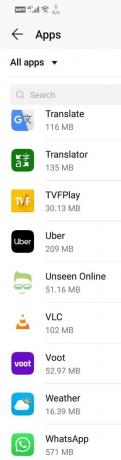
4. الآن أعد تشغيل الجهاز وحاول فتح جهات الاتصال الخاصة بك. إذا استمرت المشكلة ، كرر الخطوات من 1 إلى 3 واحذف تطبيقًا مختلفًا هذه المرة.
5. استمر في هذه العملية طالما لم تتم إزالة التطبيقات المضافة مؤخرًا ولم يتم حل المشكلة.
10. قم بتغيير تنسيق التاريخ / الوقت
أبلغ الكثير من مستخدمي Android أن تغيير تنسيق التاريخ والوقت لهاتفك قد أصلح مشكلة عدم فتح جهات الاتصال على Android. اتبع الخطوات الواردة أدناه لمعرفة كيفية تغيير تنسيق التاريخ / الوقت.
1. اذهب إلى إعدادات من هاتفك.

2. اضغط على نظام التبويب.

3. الآن ، حدد ملف التاريخ و الوقت اختيار.
4. هنا ، قم بتمكين تنسيق الوقت 24 ساعة.
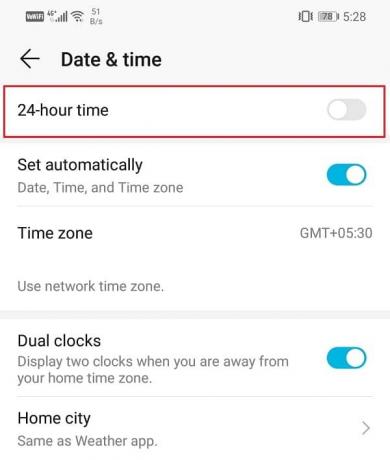
5. بعد ذلك ، حاول استخدام جهات الاتصال ومعرفة ما إذا كنت قادرًا على ذلك إصلاح غير قادر على فتح جهات الاتصال على مشكلة هاتف Android.
11. قم بإجراء إعادة ضبط المصنع على هاتفك
هذا هو الملاذ الأخير الذي يمكنك تجربته إذا فشلت جميع الطرق المذكورة أعلاه. إذا لم ينجح أي شيء آخر ، فيمكنك محاولة إعادة ضبط هاتفك على إعدادات المصنع ومعرفة ما إذا كان يحل المشكلة أم لا. سيؤدي اختيار إعادة تعيين إعدادات المصنع إلى حذف جميع تطبيقاتك وبياناتها وأيضًا البيانات الأخرى مثل الصور ومقاطع الفيديو والموسيقى من هاتفك. لهذا السبب ، يُنصح بإنشاء نسخة احتياطية قبل الذهاب لإعادة ضبط المصنع. تطالبك معظم الهواتف بنسخ بياناتك احتياطيًا عندما تحاول إعادة ضبط هاتفك على إعدادات المصنع. يمكنك استخدام الأداة المدمجة للنسخ الاحتياطي أو القيام بذلك يدويًا ، فالخيار لك.
1. اذهب إلى إعدادات من هاتفك.

2. اضغط على نظام التبويب.

3. الآن ، إذا لم تكن قد قمت بالفعل بنسخ بياناتك احتياطيًا ، فانقر فوق خيار النسخ الاحتياطي للبيانات الخاصة بك لحفظ بياناتك على Google Drive.
4. بعد ذلك ، انقر فوق إعادة تعيين علامة التبويب.

5. الآن ، انقر فوق إعادة تعيين خيار الهاتف.
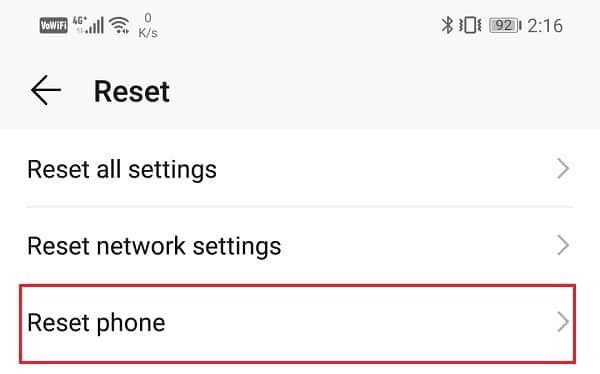
6. سيستغرق هذا بعض الوقت. بمجرد إعادة تشغيل الهاتف مرة أخرى ، حاول فتح تطبيق جهات الاتصال مرة أخرى. إذا استمرت المشكلة ، فأنت بحاجة إلى طلب المساعدة المهنية ونقلها إلى مركز الخدمة.
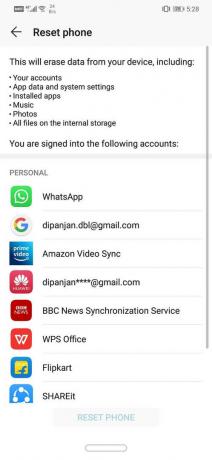
موصى به:
- إصلاح متجر Google Play عالق على Google Play في انتظار شبكة Wi-Fi
- إصلاح مشاكل Samsung Galaxy A70 الشائعة
آمل أن يكون البرنامج التعليمي أعلاه مفيدًا وكنت قادرًا على ذلك إصلاح تعذر فتح جهات الاتصال على هاتف Android مشكلة. ولكن إذا كان لا يزال لديك أي أسئلة ، فلا تتردد في طرحها في قسم التعليقات.



